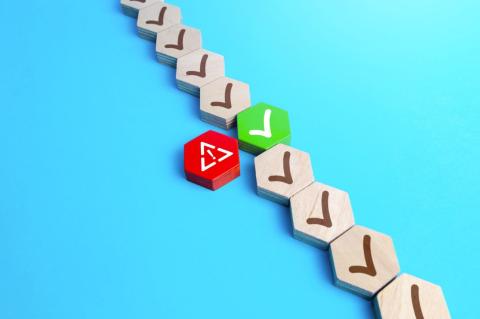Seite 2 - SharePoint 2019 und Exchange 2019 verzahnen (1)
Öffentliche Ordner und Websitepostfächer
Möchten Unternehmen von lokalen Exchange-Servern zu Office 365 migrieren oder Office 365 parallel in hybriden Umgebungen einsetzen, stellt sich häufig die Frage, wie die beste Vorgehensweise bei öffentlichen Ordnern aussieht. Hier besteht zum Beispiel die Möglichkeit, die öffentlichen Ordner in Office-365-Gruppen zu migrieren.
Websitepostfächer verbinden Exchange und SharePoint und erlauben derweil einen gemeinsamen Zugriff auf die Daten der beiden Systeme. Das heißt, Websitepostfächer können E-Mails empfangen und haben Zugang zu SharePoint-Bibliotheken und die darin gespeicherten Dokumente. Speichert ein Anwender E-Mails oder Dokumente im Websitepostfach, kann jedes andere Mitglied der Projektgruppe auf diese Inhalte zugreifen. Websitepostfächer sind in Outlook sichtbar und ermöglichen Benutzern den einfachen und gemeinsamen Zugriff auf E-Mails und Dokumente. Der Einsatz ergibt vor allem dann Sinn, wenn im Unternehmen mit SharePoint und Exchange parallel gearbeitet wird und bestimmte Projektgruppen gemeinsam an Dokumenten arbeiten, die in SharePoint gespeichert sind, und E-Mails erhalten, die in Exchange eingehen.
SharePoint speichert die Dokumente und bietet eine gemeinsame Dokumenterstellung sowie Versionsverwaltung. Exchange synchronisiert Metadaten aus SharePoint für die Dokumentansicht in Outlook. Beispiele dafür sind Dokumenttitel, Datum der letzten Änderung sowie Autor der letzten Änderung.
Websitepostfächer konfigurieren
Mit dem Cmdlet "Set-SiteMailboxProvisioningPolicy" in der Exchange Management Shell legen Sie Kontingente für Websitepostfächer fest. Die Bereitstellungsrichtlinien für Websitepostfächer gelten nur für eingehende und ausgehende E-Mails sowie für die Größe des Websitepostfachs auf dem Exchange-Server. Die Dokumente in SharePoint sind davon nicht betroffen.
Die Einstellungen für den SharePoint-Bereich der Dokumente setzen Sie in SharePoint. Wenn Sie mit New-SiteMailboxProvisioningPolicy mehrere Bereitstellungsrichtlinien für Websitepostfächer erstellen, wird nur die standardmäßige Bereitstellungsrichtlinie auf alle Websitepostfächer angewendet. Kontingente legen Sie über die folgenden Optionen fest:
- IssueWarningQuota: Gibt die Größe des Websitepostfachs an, bei der eine Warnmeldung gesendet wird.
- MaxReceiveSize: Bestimmt die maximale Größe von E-Mails, die das Websitepostfach empfangen kann.
- ProhibitSendReceiveQuota: Legt die Größe fest, ab der das Websitepostfach keine Nachrichten mehr senden oder empfangen kann.
Den Lebenszyklus eines Websitepostfachs verwalten Sie über eine SharePoint-Website. Sie erstellen dazu in SharePoint eine Lebenszyklusrichtlinie, die alle Websitepostfächer automatisch nach sechs Monaten schließt. Möchte ein Benutzer ein solches Websitepostfach weiterhin nutzen, kann er es über SharePoint erneut aktivieren. Nach Ablauf des Aufbewahrungszeitraums bekommt der Name des Exchange-Websitepostfachs die Zeichenfolge "MDEL:" vorangestellt. Um den Speicherplatz und Namen des Postfachs freizugeben, müssen Sie das Websitepostfach jedoch manuell aus der Postfachdatenbank löschen.
Haben Sie keine SharePoint-Lebenszyklusrichtlinie eingerichtet, können Sie Websitepostfächer auch nicht zum Löschen markieren. Mit folgendem Befehl suchen Sie nach Websitepostfächern, die zum Löschen markiert sind, und entfernen diese:
Get-Mailbox MDEL:* | ?{$_.RecipientTypeDetails -eq "TeamMailbox"} | Remove-Mailbox -Confirm:$false
Löschen Sie das Websitepostfach, gilt das auch für die darin aufbewahrten Elemente. Für das Sichern und Wiederherstellen der Websitepostfächer verwenden Sie die gleichen Sicherungs- und Wiederherstellungsvorgänge wie für alle Exchange-Postfächer. Stellen Sie SharePoint-Inhalte mit derselben URLs wieder her, funktioniert das Websitepostfach wie bisher und es ist keine weitere Konfiguration erforderlich.
Nutzen Sie eine andere URL zur Wiederherstellung, müssen Sie das Cmdlet "SetSiteMailbox" verwenden, um die Eigenschaft "SharePointURL" zu aktualisieren. In diesem Beispiel erstellen wir die Standardbereitstellungsrichtlinie mit den folgenden Einstellungen:
New-SiteMailboxProvisioningPolicy -Name SM_ProvisioningPolicy -IsDefault -IssueWarningQuota 10GB -ProhibitSendReceiveQuota 11GB -MaxReceiveSize 50MB
Das Kontingent für Websitepostfächer, ab dem Sie eine Warnmeldung erhalten, beträgt 10 GByte. Websitepostfächer können keine Nachrichten mehr erhalten, wenn das Postfach eine Größe von 11 GByte erreicht hat. Die maximale Größe für an ein Websitepostfach gesendete E-Mail-Nachrichten beträgt 50 MByte. Die Einstellungen für die Richtlinien lassen Sie sich mit dem folgenden Befehl anzeigen:
Get-SiteMailboxProvisioningPolicy |fl
Die Standardrichtlinie erhalten Sie sich mit diesem Kommando:
Get-SiteMailboxProvisioningPolicy |fl Name
Um das Kontingent, ab dem eine Warnmeldung gesendet wird, auf 9 GByte und das Kontingent für das Sende- und Empfangsverbot auf 10 GByte zu setzen, verwenden Sie den Befehl
Set-SiteMailboxProvisioningPolicy -Identity Default -IssueWarningQuota 9GB -ProhibitSendReceiveQuota 10GB
und löschen mit diesem Cmdlet die Standardrichtlinie:
Remove-SiteMailboxProvisioningPolicy -Identity Default
Sie müssen allerdings zuerst eine neue Standardrichtlinie erstellen und zuweisen, bevor Sie die Richtlinie "Default" entfernen können.
Seite 1: Inhalte gezielt finden
Seite 2: Websitepostfächer konfigurieren
Im zweiten Teil der Workshopserie dreht sich alles um Websitepostfächer in der Praxis. Außerdem zeigen wir, wie Sie das Relaying für Applikationsserver erlauben.
<< Vorherige SeiteSeite 2 von 2
6.02.2023/ln/dr/Thomas Joos